Al crear un formulario u otro documento que requiera una fecha, un calendario emergente ayuda al usuario a elegir una fecha sin tener que abandonar el documento. Aprenda a agregar la función de calendario con Microsoft Word 2013.
Agregar la pestaña Desarrollador
Algunos instrumentos en Word, incluida la herramienta de calendario emergente, se accede a través de la pestaña Desarrollador. La pestaña Desarrollador no es una de las pestañas predeterminadas de la cinta de herramientas. Para agregar la pestaña Desarrollador, seleccione Opciones en el menú Inicio.
Video del día
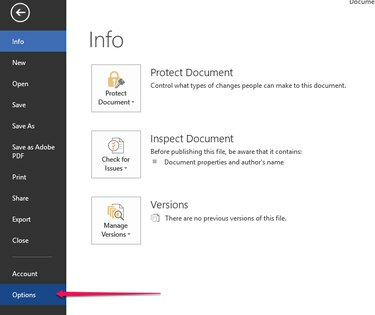
Escoger Personalizar la cinta. Desde el Todas las pestañas menú, seleccione Desarrollador y haga clic en Agregar. Para terminar, haga clic en está bien.

Insertar el calendario emergente
Para insertar un calendario emergente, coloque el cursor donde desee el calendario. En la pestaña Desarrollador, haga clic en el
Selector de fechas. Aparece un campo con una flecha en el documento. Haga clic en la flecha para ver el calendario.
Advertencia
Es posible que la pestaña Desarrollador no sea la primera pestaña de su cinta. En su lugar, verifique el final de la cinta si no aparece como su primera pestaña.
El usuario puede hacer clic Hoy dia para insertar la fecha actual o seleccione una flecha para ir a un mes diferente. Una vez que el usuario selecciona la fecha y hace clic fuera del campo de fecha, la fecha aparece en el espacio y el calendario ya no está visible. Para volver a ver el calendario, haga clic en el campo de la fecha.
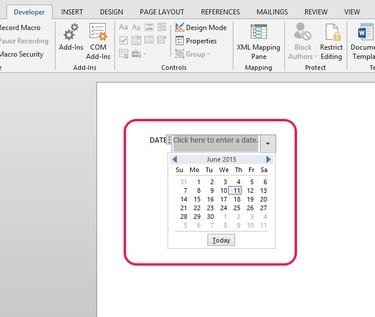
Propina
Para ver un año diferente, escriba un mes y un año y haga clic en la flecha. El calendario se abrirá para ese mes y año y el usuario puede seleccionar una fecha. Esta función también resulta útil cuando el usuario necesita encontrar la fecha de un determinado día de la semana.




